Nástroj Zoom v GIMP verzii 2.10 získal niekoľko zaujímavých vylepšení, ktoré ti umožnia efektívnejšiu úpravu obrázkov. S novými funkciami môžeš teraz cielenejšie a intuitívnejšie približovať a vzdialovať sa od obrázkov. Tieto vylepšenia ti poskytujú väčšiu kontrolu nad procesom priblíženia, takže môžeš svoju prácu na špecifických oblastiach obrázka vykonávať presnejšie.
Hlavné poznatky
Nástroj Zoom v GIMPe 2.10 ti teraz umožňuje:
- Prístup k cielenej možnosti priblíženia a vzdialenia na špecifických oblastiach obrázkov.
- Výhody klávesy Ctrl v kombinácii s kolieskom myši pre optimalizáciu používateľského zážitku.
- Intuitívne používanie, ktoré ti pomôže efektívne pracovať s detailnými úpravami.
Návod krok za krokom
Aby si mohol naplno využiť nové funkcie nástroja Zoom v GIMPe 2.10, postupuj podľa tohto návodu krok za krokom:
1. Priblíženie s klávesou Ctrl
Aby si sa v GIMPe 2.10 priblížil, stlač klávesu Ctrl (Strg) a zároveň klikni na obrázok. Táto technika ti umožňuje cielene približovať do obrázka alebo sa od neho vzdialiť. Môžeš priblížiť rôzne oblasti obrázka, čo je obzvlášť užitočné, ak chceš presnejšie preskúmať malé detaily.
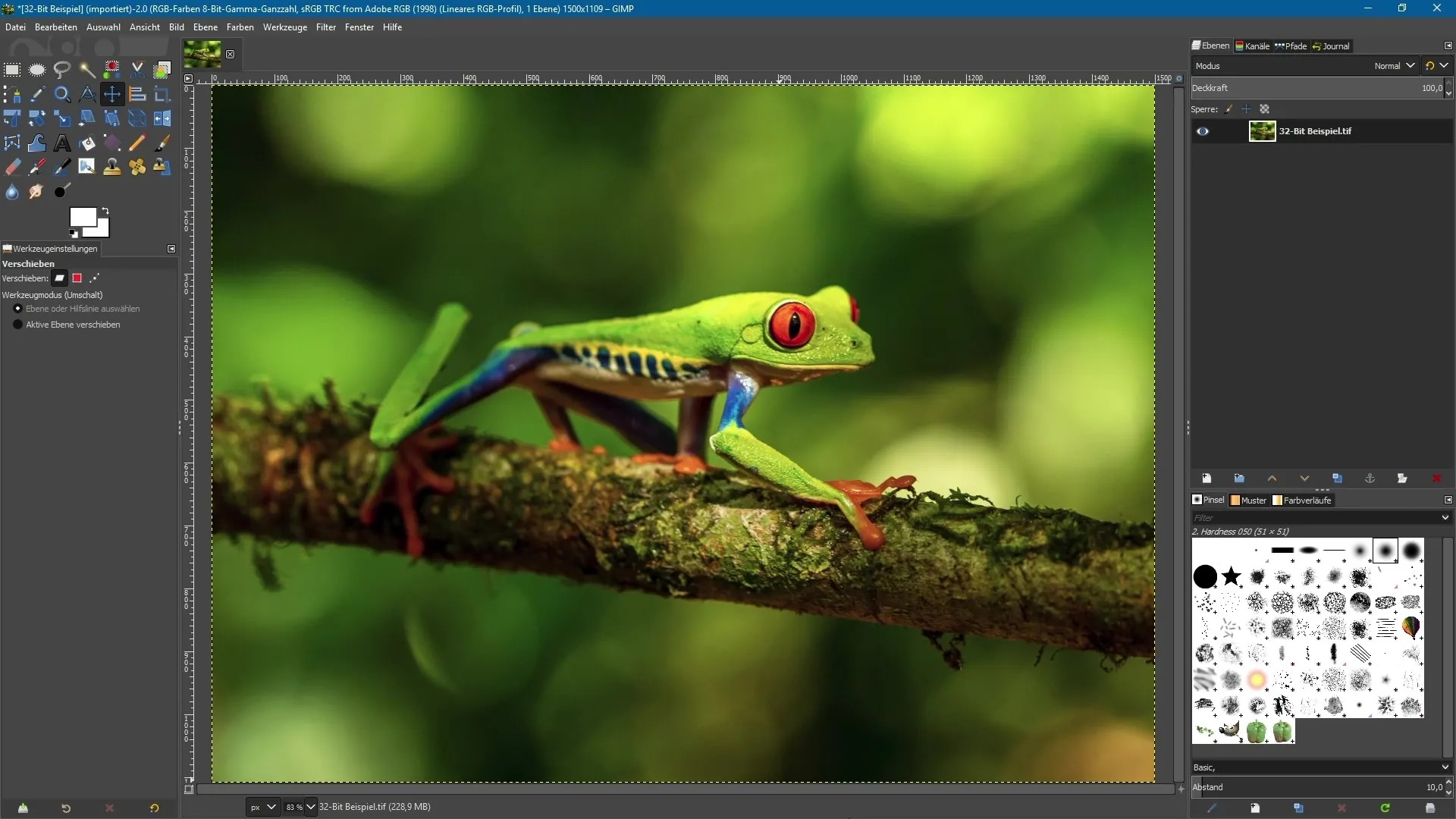
2. Priame vybranie nástroja Zoom
Alternatívne môžeš priamo vybrať nástroj Zoom z panela nástrojov. Vyber nástroj a klikni na požadovanú oblasť obrázka. Napríklad môžeš kliknúť na oblasť oka žaby, aby si ju priblížil. Táto metóda je jednoduchá a praktická, ak chceš rýchlo pristupovať k špecifickým oblastiam.
3. Používanie kolieska myši
Ďalší spôsob, ako sa priblížiť, je využitie kolieska myši. Počas toho si drž klávesu Ctrl stlačenú. Ak otočíš kolieskom myši dopredu, priblížiš sa k obrázku. Otočením kolieska myši dozadu sa vzdiališ. Táto stratégia je skvelá na rýchle úpravy, bez potreby neustále prechádzať medzi nástrojmi.
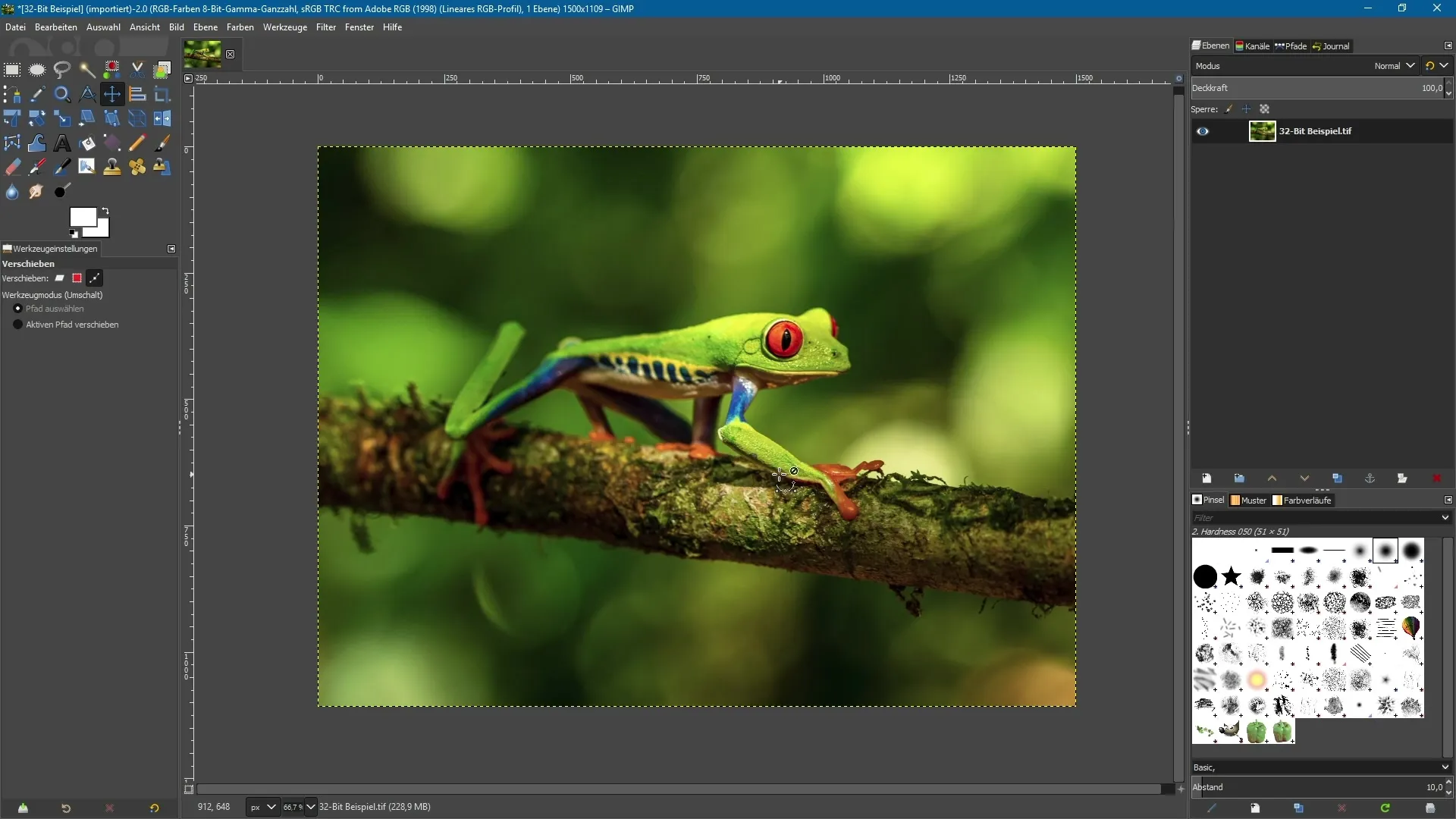
4. Cielené priblíženie
V najnovšej verzii GIMPu môžeš cielene priblížiť akékoľvek oblasti tvojho obrázka. Môžeš napríklad priblížiť do pravej hornej oblasti obrázka, aby si tam rýchlo vykonal úpravy. Táto možnosť zabezpečuje, že môžeš svoje úpravy vykonávať presnejšie tým, že cielene zameriavaš oblasti, ktoré sú pre teba dôležité.
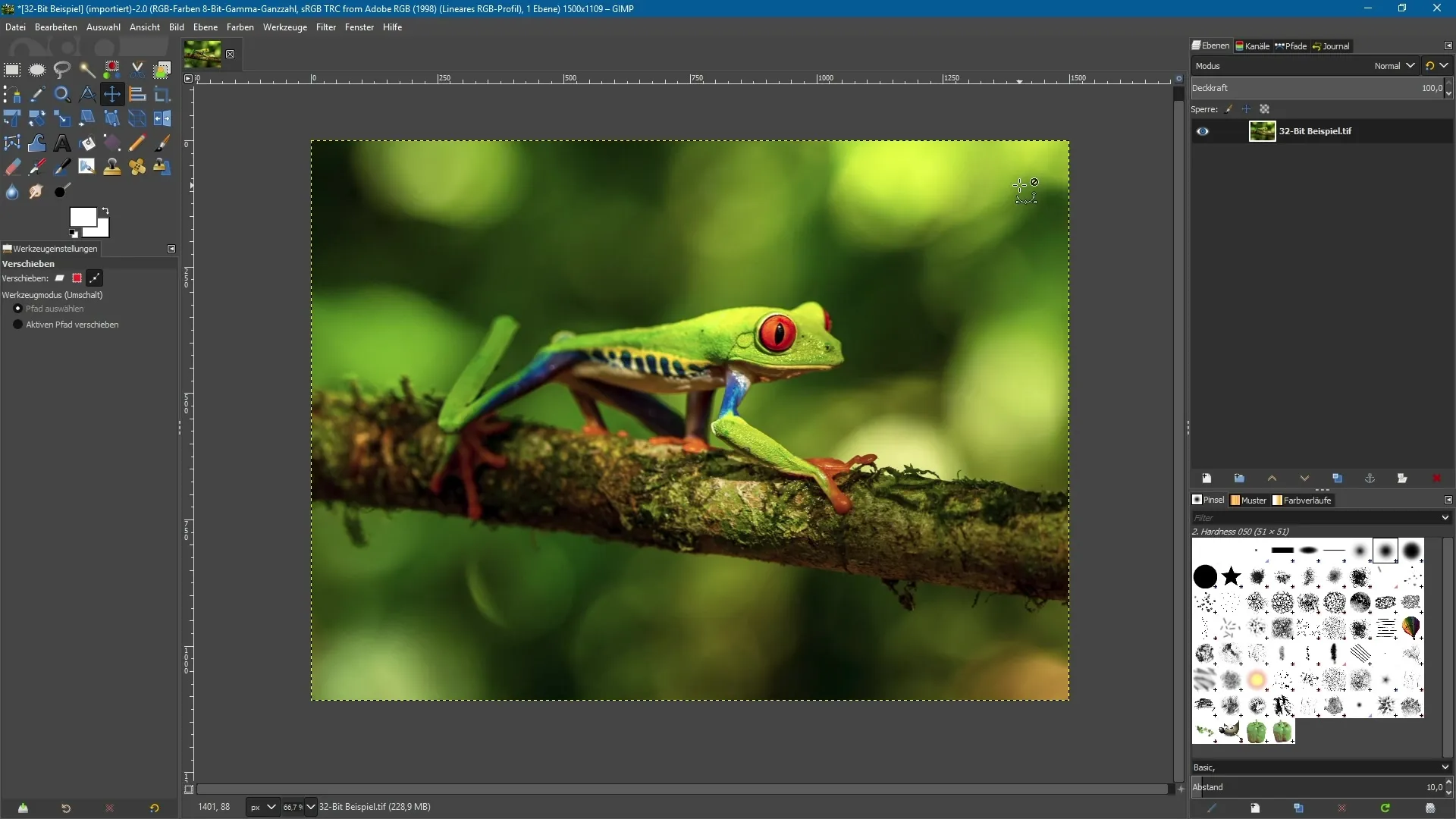
5. Navigácia obrázkom
Nová funkcia zoomu ti umožňuje nielen dosiahnuť ostré detaily, ale aj navigovať obrázkom. Ak chceš vzdialiť dolný ľavý roh obrázka, môžeš to intuitívne vykonať – jednoducho drž klávesu Ctrl a ovládaj koliesko myši. Je to rýchla metóda navigácie tvojou prácou bez potrebe zložitých nastavení.
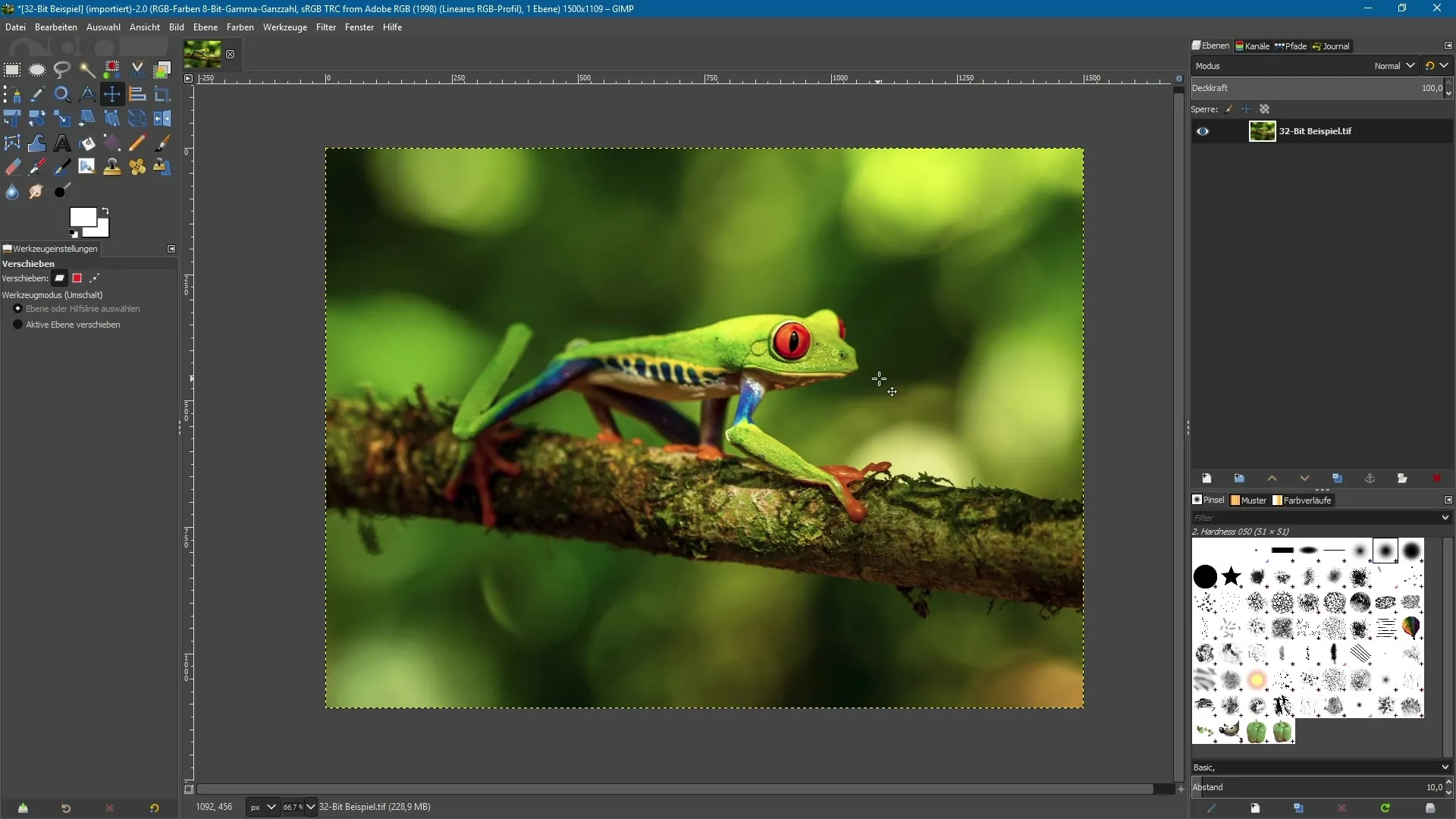
Zhrnutie – Nové funkcie v nástroji Zoom v GIMPe 2.10
Nové funkcie nástroja Zoom v GIMPe 2.10 predstavujú cenné zlepšenie, ktoré ti umožňuje pracovať presnejšie a efektívnejšie. Od používania klávesy Ctrl, cez cielený výber až po využitie kolieska myši – všetky tieto funkcie robia úpravu obrázkov jednoduchšou a prístupnejšou.
Často kladené otázky
Aké sú nové funkcie nástroja Zoom v GIMPe 2.10?Nástroj Zoom umožňuje cielene priblížiť a vzdialiť sa, a intuitívne používanie s klávesou Ctrl a kolieskom myši.
Ako používam koliesko myši na priblíženie?Drž klávesu Ctrl a otáčaj kolieskom myši dopredu, aby si sa priblížil, alebo dozadu, aby si sa vzdialil.
Môžem cielene priblížiť určité oblasti obrázka?Áno, v novej verzii môžeš cielene priblížiť do akýchkoľvek oblastí tvojho obrázka.
Čo sa stane, keď vyberiem nástroj Zoom a kliknem?Môžeš kliknúť na požadovanú oblasť obrázka, aby si sa priamo tam priblížil.
Ako navigujem obrázkom s novými funkciami zoomu?Držaním klávesy Ctrl a používaním kolieska myši môžeš intuitívne navigovať obrázkom.

